Absender durch Suche im Adressbuch des Geräts auswählen
In diesem Abschnitt wird erläutert, wie Sie den Absender durch Suchen im Adressbuch des Geräts auswählen können.
![]() Drücken Sie [Absendername].
Drücken Sie [Absendername].

![]() Drücken Sie [Suchen].
Drücken Sie [Suchen].
![]() Drücken Sie [Name], um nach einem Anwendernamen zu suchen.
Drücken Sie [Name], um nach einem Anwendernamen zu suchen.
Drücken Sie [E-Mail-Adresse], um nach einer E-Mail-Adresse zu suchen.
Das Soft-Keyboard wird angezeigt.
Sie können auch suchen, indem Sie [Name] und [E-Mail-Adresse] kombinieren.
![]() Geben Sie den Anfang des Absendernamens ein, nach dem Sie suchen möchten.
Geben Sie den Anfang des Absendernamens ein, nach dem Sie suchen möchten.
Um nach einer E-Mail-Adresse zu suchen, geben Sie den Anfang der Adresse ein.
![]() Drücken Sie [OK].
Drücken Sie [OK].
![]() Drücken Sie gegebenenfalls [Erweiterte Suche] und geben Sie die detaillierten Suchkriterien an. Anschließend drücken Sie [OK].
Drücken Sie gegebenenfalls [Erweiterte Suche] und geben Sie die detaillierten Suchkriterien an. Anschließend drücken Sie [OK].
Wenn Sie [Erweiterte Suche] drücken, können Sie mithilfe bestimmter Kriterien suchen, wie z.B. [Name], [E-Mail-Adresse] und [Ordnername].
Sie können Suchkriterien angeben, wie z.B. [Wort am Anfang] oder [Wort am Ende]. Sie können Ihre Suche mithilfe mehrerer Kriterien verfeinern.
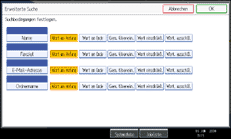
Die abgebildete Anzeige dient nur als Beispiel. Die tatsächlich angezeigten Elemente können hiervon abweichen.
![]() Drücken Sie [Suche starten].
Drücken Sie [Suche starten].
Die Ziele, die die Suchkriterien erfüllen, werden angezeigt.
![]() Den Absender wählen.
Den Absender wählen.
![]() Drücken Sie zweimal [OK].
Drücken Sie zweimal [OK].
![]()
Die Suchkriterien, die bei [Erweiterte Suche] angezeigt werden, z. B. [Name], [E-Mail-Adresse] und [Ordnername], sind im Adressbuch des Geräts registriert. Weitere Einzelheiten hierzu erhalten Sie im Handbuch Netzwerk- und Systemeinstellungen.
Indem Sie [Details], drücken, können Sie Details zu dem ausgewählten Absender aufrufen.
Wenn Sie [Erweiterte Suche] drücken, werden die folgenden Kriterien angezeigt:
[Wort am Anfang]: Die Namen, die mit dem bzw. den eingegebenen Buchstaben oder Zeichen beginnen, werden angezeigt.
Beispiel: Um nach "ABC" zu suchen, geben Sie "A" ein.
[Wort am Ende]: Die Namen, die mit dem bzw. den eingegebenen Buchstaben oder Zeichen aufhören, werden angezeigt.
Beispiel: Um nach "ABC" zu suchen, geben Sie "C" ein.
[Gen. Überein.]: Die Namen, die dem bzw. den eingegebenen Buchstaben oder Zeichen entsprechen, werden angezeigt.
Beispiel: Um nach "ABC" zu suchen, geben Sie "ABC" ein.
[Wort einschließ.]: Die Namen, die den bzw. die eingegebenen Buchstaben oder Zeichen enthalten, werden angezeigt.
Beispiel: Um nach "ABC" zu suchen, geben Sie "A", "B" oder "C" ein.
[Wört. ausschlß.]: Die Namen, die den bzw. die eingegebenen Buchstaben oder Zeichen nicht enthalten, werden angezeigt.
Beispiel: Um nach "ABC" zu suchen, geben Sie "D" ein.

